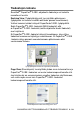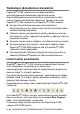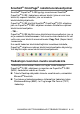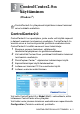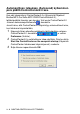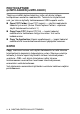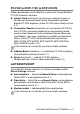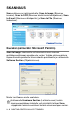Software User's Guide
Table Of Contents
- OHJELMISTON KÄYTTÖOPAS
- Sisällysluettelo
- 1 Laitteen käyttö tulostimena (Windows®-käyttäjille)
- Brother-tulostinohjaimen käyttö
- Ominaisuudet
- Oikean paperin valinta
- Asiakirjan tulostaminen
- Tulostaminen ja faksin lähettäminen yhtä aikaa
- Tietojen poistaminen muistista
- Tulostuslaadun tarkistaminen
- Työn peruuttaminen, (ainoastaan MFC-5440CN)
- Tulostimen seurantaohjelma (ainoastaan Windows®)
- Tulostinohjaimen asetukset (ainoastaan Windows®)
- Tulostinohjaimen asetusten tekeminen
- Perus (Basic-) välilehti
- Lisäasetus (Advanced-) välilehti
- 2 Skannerin käyttö Windows®-käyttöjärjestelmässä
- Asiakirjan skannaaminen (ainoastaan Windows® XP)
- Asiakirjan skannaus
- Scan-näppäimen käyttö (USB-kaapelin käyttäjät)
- ScanSoft® PaperPort® 9.0SE -ohjelman ja OmniPage®-tekstintunnistuksen käyttö
- 3 ControlCenter2.0:n käyttäminen (Windows®)
- 4 MFC:n asetusohjelman käyttö (Windows®-käyttäjille) (ei DCP-110C ja DCP-310CN)
- 5 Brother PC-FAX-ohjelman käyttö (Windows®-käyttäjille) (ei DCP-110C ja DCP-310CN)
- PC-FAX-faksin lähetys
- Lyhytvalinta-asetukset
- Brother-osoitekirja
- Nimen lisääminen osoitekirjaan
- Ryhmän asettaminen sarjalähetystä varten
- Jäsentietojen muokkaaminen
- Jäsenen tai ryhmän poistaminen
- Osoitekirjan vieminen
- Osoitekirjan tuominen
- Sähköisen kansilehden laatiminen
- Kansilehden tietojen syöttäminen
- PC-FAX-faksiviestin lähettäminen Faksityyli-käyttöliittymästä
- PC-FAX-faksiviestin lähettäminen yksinkertaisen tyylin käyttöliittymästä
- PC-FAX-vastaanottoasetukset (ainoastaan MFC-410CN, MFC-620CN, MFC-5440CN, MFC-5840CN ja MFC-3340CN)
- 6 PhotoCapture Center™ -ohjelman käyttö tietokoneella (Windows®-käyttäjille) (ei MFC-5440CN ja MFC-3240C)
- 7 Verkkoskannaus (Windows®-käyttäjille) (ei MFC-3240C, MFC-210C ja DCP-110C)
- 8 Laitteen käyttö Macintosh®-tietokoneen kanssa
- Asetukset (USB-liittymällä varustettu Apple® Macintosh®)
- Brother-tulostinohjaimen käyttö Apple® Macintosh® -tietokoneen kanssa (Mac OS® X)
- Brother-tulostinohjaimen käyttö Apple® Macintosh® -tietokoneen kanssa (Mac OS® 8.6-9.2)
- Faksin lähettäminen Macintosh® -sovelluksesta (ei DCP-110C ja DCP-310CN)
- Scannaus Macintosh®-sovelluksesta (ei käytettävissä Mac OS® 8.6 -käyttöjärjestelmässä)
- Verkkoskannauksen määrittäminen
- Presto!® PageManager® -ohjelmiston käyttö
- ControlCenter2.0:n käyttö (Mac OS® X 10.2.4 tai uudempi)
- Asetusohjelma (Mac OS® X 10.2.4 tai uudempi) (ei DCP-110C ja DCP-310CN)
- PhotoCapture Center™ -ohjelmiston käyttäminen Macintosh®-tietokoneesta (ei MFC-3240C ja MFC-5440CN)
- Hakemisto
- brother FIN
2 - 30 SKANNERIN KÄYTTÖ WINDOWS
®
-KÄYTTÖJÄRJESTELMÄSSÄ
Tiedostojen järjestäminen kansioihin
PaperPort
®
9.0SE -ohjelmassa on helppokäyttöinen
arkistointijärjestelmä tiedostojen järjestämistä varten.
Arkistointijärjestelmä koostuu kansioista ja tiedostoista, jotka
valitaan katseltaviksi Desktop-näkymässä. Kohde voi olla joko
PaperPort
®
9.0SE -tiedosto tai ei-PaperPort
®
9.0SE -tiedosto:
■
Kansiot näkyvät hakemistopuussa kansionäytössä.
Käytä tätä ikkunaa, kun haluat valita kansiota ja katsella niiden
sisältöä Desktop-näkymässä.
■
Tiedosto voidaan yksinkertaisesti vetää ja pudottaa kansioon.
Kun kansio on valittu, vapauta hiiren painike, ja tiedosto tallentuu
kyseiseen kansioon.
■
Kansioita voidaan laittaa sisäkkäin—eli tallentaa toisiin kansioihin.
■
Kun kaksoisnapsautat kansiota, siinä olevat tiedostot (sekä
PaperPort
®
9.0SE MAX-tiedostot että ei-PaperPort
®
9.0SE
-tiedostot) tulevat työpöydälle.
■
Voit myös järjestää Desktop-näkymässä näkyviä kansioita ja
tiedostoja Windows
®
Explorerista (Resurssienhallinnasta).
Linkit muihin sovelluksiin
ScanSoft
®
PaperPort
®
9.0SE tunnistaa automaattisesti lukuisat
muut tietokoneesi sovellukset ja luo niihin linkin.
Linkkisovellusten kuvakkeet näkyvät työpöytänäytön alareunassa
olevassa Send To (Lähetä) -palkissa.
Kun haluat käynnistää linkkisovelluksen, vedä tiedosto kuvakkeen
kohdalle. Send To (Lähetä) -palkkia käytetään esimerkiksi valitun
tiedoston lähettämiseen faksilla.
Esimerkkipalkissa näkyy useita sovelluslinkkejä PaperPort
®
9.0SE
-ohjelmaan.
Jos PaperPort
®
9.0SE ei tunnista automaattisesti jotakin koneella
olevaa sovellusta, voit luoda linkin manuaalisesti New Program
Link... (Uusi ohjelmalinkki) -komennolla.
(Tarkempia tietoja linkkien luomisesta on PaperPort
®
9.0SE
-ohjeissa CD-ROM-levyllä.)